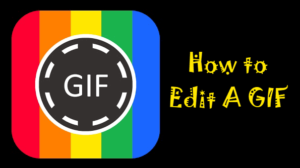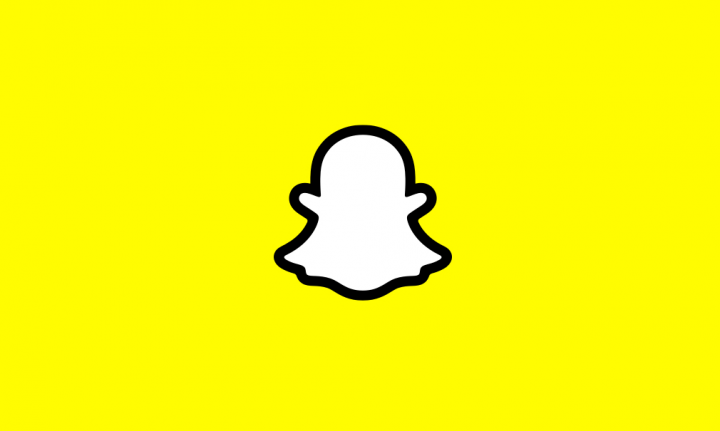Jak vytvořit fotografickou koláž pro TikTok
Jste připraveni vytvořit fotografickou koláž pro Tik tak ? TikTok je nejoblíbenější aplikace pro vytváření videoklipů a videí s synchronizací rtů, která se proslavila v posledních několika letech. Ale víte, že pomocí této aplikace můžete také vytvářet prezentace obrázků? V tomto článku vám tedy vysvětlíme, jak to udělat mnoha různými způsoby.
Zatímco jednoduchá koláž je mnoho obrázků ve formátu kreativního rozvržení, TikTok to posune o něco dále. Díky ohromujícím efektům a editačním nástrojům funkce prezentace v aplikaci převezme vaše obrázky a promění je v krásné, jedinečné a kreativní příběhy.
Vysvětlíme vám, jak tyto koláže vytvářet pomocí aplikací třetích stran nebo funkcí v aplikaci. Doufejme, že je snadné se stát populárním na TikToku se správným obsahem.
Jak vytvořit fotografickou koláž pro TikTok

TikTok vám pomůže sestavit několik úžasných prezentací fotografií. Používání je však poměrně snadné a poté, co si osvojíte všechny tyto úžasné funkce, můžete okamžitě vytvořit několik atraktivních fotografických koláží. Zahrnuje prezentace, kde se obrázky ztlumí na nové, pixelate, morph a mnoho dalšího. Pojďme tedy začít vytvářet nejlepší fotografické koláže na TikToku.
Zde je návod, který musíte pečlivě dodržovat:
Krok 1:
Přejděte do aplikace TikTok v telefonu.
Krok 2:
Klikněte na ikonu + pod obrazovkou.
Krok 3:
Klikněte na Šablony fotografií nebo na kartu M / V. Pokud nemáte žádné karty, oblast, ze které pocházíte, není kompatibilní s prezentacemi fotografií. Místo toho tedy použijte aplikaci Animoto. Starší modely aplikace mají tlačítko Nahrát, které umožňuje zahrnout kruhový objezd 12 fotografií najednou.
Krok 4:
Jednoduše najděte požadovanou šablonu procházením možností. Až najdete tu správnou, klikněte na Vybrat fotografie. Každá šablona vám však umožňuje zjistit, kolik obrázků můžete pomocí tohoto výběru nahrát.
Krok 5:
Vyberte obrázky, které chcete přidat do prezentace. Klikněte na kruh v pravém horním rohu každého obrázku, který chcete přidat. Také vyberte fotografie ve stejném pořadí, v jakém se mají v prezentaci zobrazovat. Celkový počet fotografií, které můžete přidat, závisí na vybrané šabloně nebo se na ni spoléhá.
Krok 6:
Klikněte na Další.
Krok 7:
Nyní můžete do koláže přidat efekty a nálepky. Po dokončení klikněte na Další.
Krok 8:
Vyberte své předvolby a stisknutím Publikovat koláž publikujte. Můžete také přidat libovolný titulek a upravit, kdo může prohlížet vaše prezentace obrázků, přidávat komentáře atd. Atd.
Aplikace Animoto

Někteří lidé tvrdí, že možnost šablon nevidí a nemohou dělat koláže nebo prezentace. Pokud je to váš případ, přejděte do obchodu Google Play nebo App Store a nainstalujte si aplikaci Animoto. Jak již bylo zmíněno dříve, s touto úžasnou aplikací pak můžete vytvářet videa, koláže a dokonce dělat postprodukci.
Pojďme se podívat na to, jak vytvořit úžasné fotografické koláže s Animoto:
Krok 1:
Přejděte do aplikace Animoto.
Krok 2:
Uprostřed obrazovky klikněte na Vytvořit video.
Krok 3:
Vyberte styl prezentace. Poté můžete najít mnoho témat, ze kterých si můžete vybrat. Poté zkontrolujte dostupné styly přesunutím Doporučených stylů. Kliknutím na Zobrazit všechny styly zobrazíte všechny dostupné možnosti.
Krok 4:
Na obrazovce klikněte na Změnit skladbu. Poté se zobrazí stránka Hudba, kde můžete vybrat skladbu pro své video.
Krok 5:
Vyberte skladbu, kterou chcete použít. Poté můžete přehrát náhled skladby, abyste zjistili, zda ji chcete. Hudbu ze svého zařízení můžete také přidat kliknutím na Moje hudba.
Krok 6:
Vraťte se zpět k prezentaci a klikněte na modrou šipku, která se zobrazí v pravém horním rohu obrazovky. Přesune vás do vašeho alba obrázků nebo videí na vašem iPhone.
Krok 7:
Kliknutím na Fotky otevřete obrázky ve svém zařízení.
Krok 8:
Vyberte obrázky, které chcete použít. Na jednu prezentaci můžete vybrat až 20 fotografií.
Krok 9:
Opětovným kliknutím na modrou šipku se přesunete na obrazovku Upravit video.
Krok 10:
Kliknutím přidanou fotku upravte. Aplikace umožňuje přidávat text, ořezávat / upravovat fotografie a upravovat orientaci obrázků.
Krok 11:
Kliknutím na Přidat text vytvoříte snímek pouze pro text. Tato funkce je skvělá pro výukové prezentace.
Krok 12:
Kliknutím na Náhled zobrazíte, jak vaše prezentace vypadá, než ji zveřejníte. Konečné úpravy proveďte kliknutím na Pokračovat v úpravách.
Krok 13:
Posledním krokem je kliknutí na Save & Produce Video. Objeví se pod vaší obrazovkou.
Vytvoření účtu Animoto

Nyní, když dokončíte vytváření své první prezentace pomocí Animota. Poté vytvořte účet. Vyplňte přihlašovací údaje nebo se přihlaste pomocí svého účtu Fb. Jakmile budete hotovi, jste připraveni sdílet svou prezentaci s TikTokem. Postupujte podle těchto pokynů.
Krok 1:
Klikněte na své video a kliknutím na Přehrát jej znovu zobrazíte.
Krok 2:
Zvolte Uložit a video se stáhne do vaší role fotoaparátu.
Krok 3:
Poté otevřete TikTok na iPadu nebo iPhonu.
Krok 4:
Klikněte na ikonu +.
Krok 5:
Vyberte možnost Nahrát.
Krok 6:
Vyhledejte video, které chcete přidat do role fotoaparátu.
Krok 7:
Pokud se pohybujete, klikněte na Upravit a přidejte další efekty na TikTok.
Krok 8:
Pokud chcete, přidejte také efekty nebo nálepky. Po dokončení klikněte na Další.
Krok 9:
Zadejte předvolby odesílání a klikněte na Odeslat.
Galaxy Note 5 root sprint
Sdílejte svou koláž na TikToku
Jak můžete vidět, tento proces vyžaduje praxi a někteří lidé používají aplikaci Animoto k vytváření fotografických koláží před jejich sdílením s TikTokem. Po několika experimentech pak přijdete s několika úžasně vypadajícími prezentacemi, které si mohou všichni vaši přátelé užít.
Jakmile se dostanete na kloub vytváření úžasných prezentací, můžete vyzkoušet všechny možnosti na TikToku. Ti, kdo aplikaci používají, mají mnohem větší šanci stát se TikTokerem na jiných sociálních sítích, jako je YouTube nebo Instagram.
Závěr:
Tady je vše o vytváření fotografické koláže pro TikTok. Pokud si myslíte, že je to užitečné, dejte nám vědět své návrhy v sekci komentářů níže. Našli jste nějakou jinou metodu, o které si myslíte, že se jí v tomto článku nebudeme věnovat? Komentujte nás níže!
Do té doby! Zůstaňte v bezpečí 🥰
Přečtěte si také: